Перетворити практично будь-який формат аудіофайлів у MP3 простим способом

Якщо ви коли-небудь стикаєтеся з екземпляром, коли вам потрібно конвертувати аудіофайл із будь-якого дивного формату в MP3, ось як.
У ці дні ти часто не стикаєшся з ситуацієюде різні формати музичних файлів працюють практично не скрізь. Однак, коли ви це зробите, це може звести з розуму. При перетворенні аудіофайлу таким чином, щоб він працював з іншим додатком чи послугою, як правило, найкращим варіантом є його кодування як MP3. Ось перегляньте кілька способів зробити це. Перші два варіанти безкоштовні, але останній, Xrecode, - це доступна утиліта для перетворення звуку.
Перетворення аудіофайлів за допомогою Audacity
Audacity - це редагування аудіо та багатодоріжкапрограмне забезпечення для запису, і ви можете багато з цим зробити. Це чудовий безкоштовний інструмент для тих, хто потрапляє на подкастинг або домашню музику. Але тут ми просто шукаємо його за допомогою однієї простої функції. Спочатку завантажте Audacity - зауважте, що вона є кросплатформою та доступна для Mac, Windows та Linux. Хоча ви можете конвертувати декілька аудіо форматів, для збереження в MP3 вам також потрібно встановити кодер LAME MP3. Але не хвилюйтеся, якщо спочатку його не встановлено, Audacity надасть посилання, щоб отримати його.
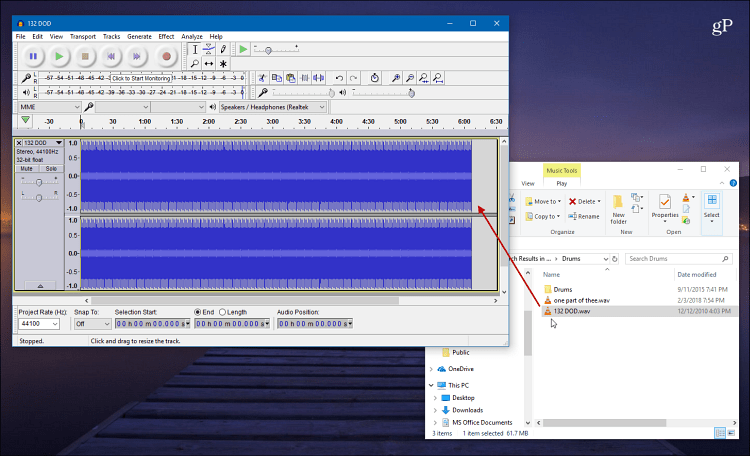
Після його встановлення запустіть Audacity та перетягніть в нього аудіофайл, який потрібно конвертувати. У цьому прикладі я перетворюю файл WAV в MP3. Потім переходьте до Файл> Експорт аудіо і виберіть місце для збереження файлу, дайте йому ім’я та виберіть MP3 як тип файлу. Якщо ви більш досвідчений користувач, ви також можете вибрати якість звуку та стерео-настройки.
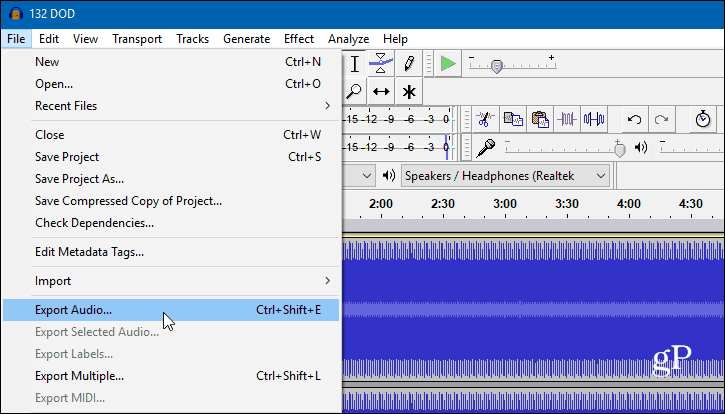
Ви отримаєте екран із запитанням, чи хочете вивведіть вручну будь-які метадані для файлу. Натисніть кнопку ОК і зачекайте, поки файл обробиться. Кількість потрібного часу залежить від розміру файлу, але, як правило, це займає лише кілька секунд.
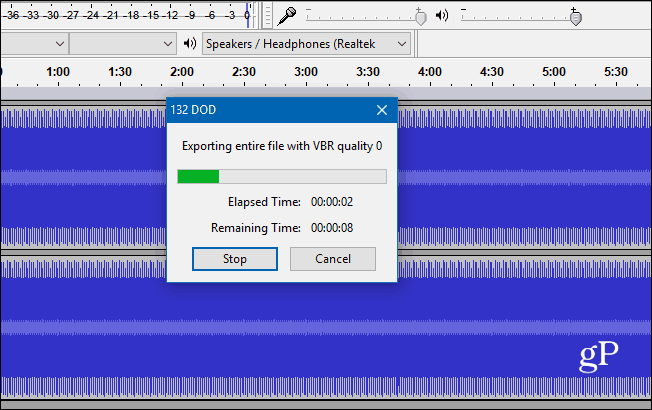
Перетворення аудіофайлів за допомогою VLC
Ще один безкоштовний варіант - використання настільної версії VLC. Запустіть його і в меню натисніть кнопку ЗМІ і вибирайте Перетворити / Зберегти з меню.
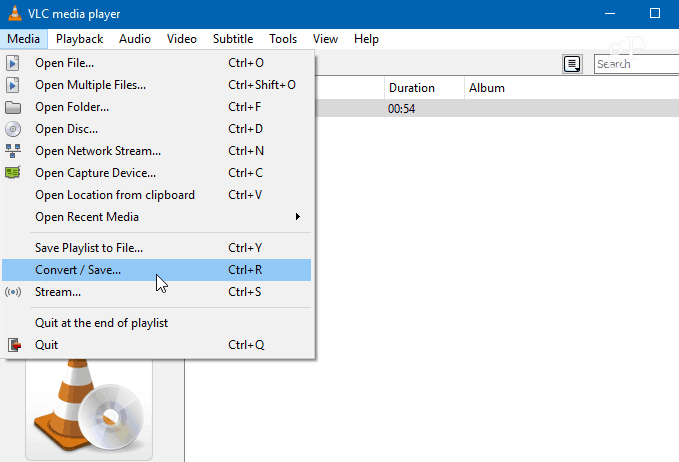
Тепер ви можете просто перетягнути файл у вікно у верхній частині, і він автоматично скопіюється у шлях. Потім натисніть кнопку Перетворити / Зберегти кнопка внизу.
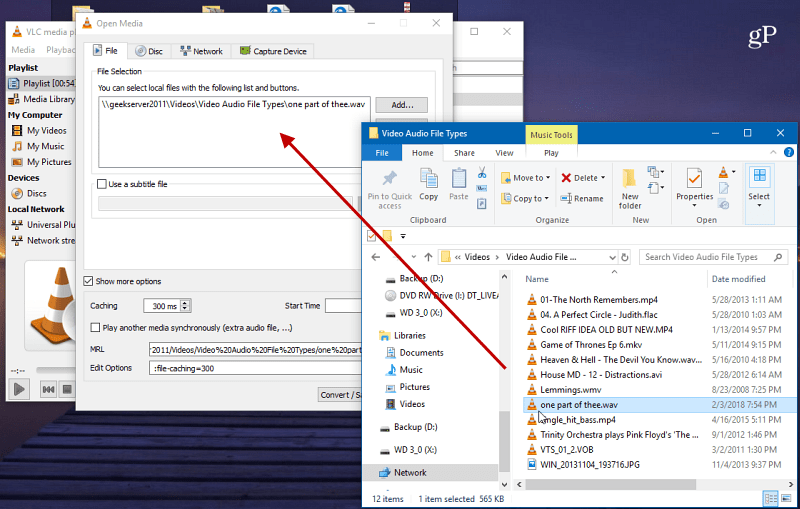
Потім у розділі Налаштування виберіть MP3 у спадному меню та введіть шлях до нього та натисніть кнопку Пуск.
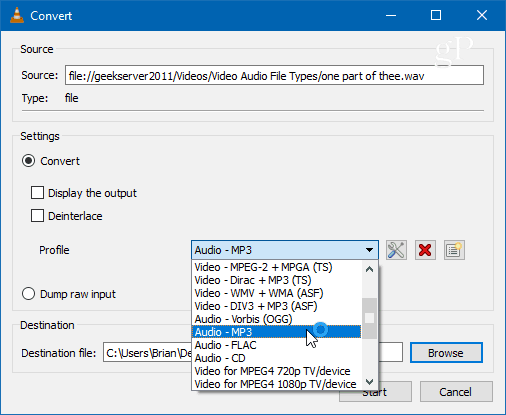
Звичайно, VLC також може відтворювати будь-який тип медіафайлів, який ви кидаєте на нього, перетворювати відеофайли в аудіо та інше. Перевірте нашу статтю: П’ять дивовижних речей, про які ви не знали, що VLC може зробити.
Перетворення аудіофайлів за допомогою Xrecode
Xrecode не є безкоштовним, але він дешевийPowerhouse, коли справа доходить до перетворення аудіофайлів. З його допомогою ви можете конвертувати будь-який формат файлу з іншого в інший. Щоб конвертувати файл у MP3, просто запустіть його та перетягніть файл у вікно у верхній частині. Введіть місце, де ви хочете вихідний файл, і виберіть MP3 як формат виводу та натисніть кнопку «Пуск».

Якщо ви хочете копати глибше, ви зрозумієте, що церобить чудовий інструмент для копіювання компакт-дисків у будь-який потрібний формат файлу. Одне, для чого я використав це, це нарешті перетворити хорошу частину моєї колекції компакт-дисків (пам’ятаєте ці?) У формат FLAC без втрат для зберігання на моєму домашньому сервері. Тут також слід зазначити, що Windows 10 підтримує файли FLAC та MKV в оригіналі.
Ще одна приємна річ у Xrecode - це те, що вона розміщує себе як опцію в контекстному меню Windows 10. Просто клацніть правою кнопкою миші файл і ви можете обрати формат, у який ви хочете його перетворити.
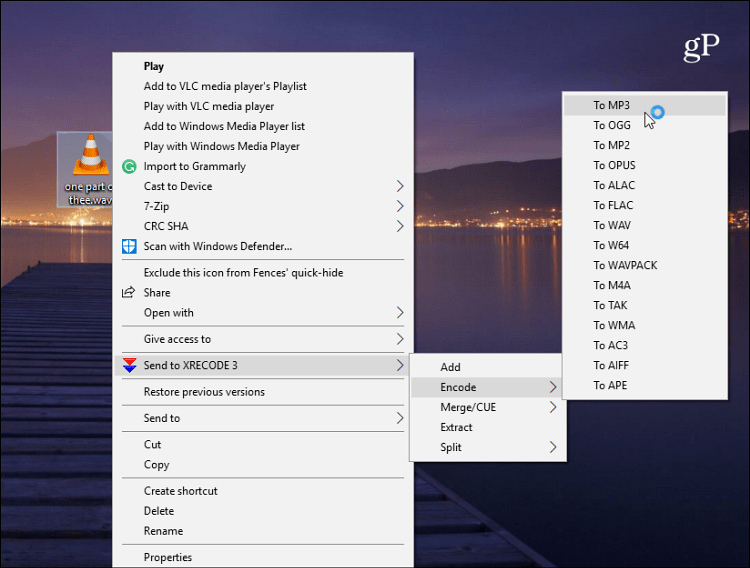
Ви також можете конвертувати відео файли в MP3 або будь-які іншіінший аудіоформат. Це чудово, якщо у вас є концерт на DVD або Blu-ray, і ви просто хочете, щоб аудіо з нього або перетворило відео-подкаст у просто аудіо. Раніше ми розповідали, як зірвати DVD з концертними файлами в MP3, але це набагато простіше з Xrecode. Ви можете зайти в Налаштування і також змінити якість файлів. Він надає безкоштовну 30-денну пробну версію, але якщо вам потрібно регулярно конвертувати формати аудіофайлів, Xrecode 3 цілком коштує ціни лише в 10 ЄС або 15 доларів США.
Сумісність аудіофайлів раніше була значно більшоювипуску кілька років тому, коли у нас було багато конкуруючих аудіоплеєрів, програмного забезпечення та форматів. Але в наші дні рідко стикаються з проблемою сумісності. Але коли ви, сподіваємось, один із варіантів, описаних вище, вам допоможе.
Чи трапляється вам перетворювати випадкові аудіо- чи відеофайли? Повідомте нас, які ваші улюблені інструменти перетворення є у розділі коментарів нижче.



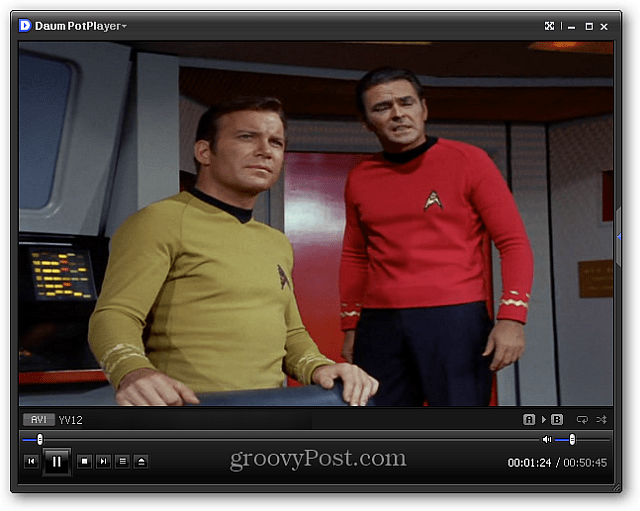





![Перетворити будь-який документ, зображення або веб-сайт у PDF [groovyDownload]](/images/freeware/convert-any-document-image-or-website-into-a-pdf-groovydownload.png)
Залишити коментар